Hướng dẫn xóa Adobe Creative Cloud trên Windows 10
Bạn thích sử dụng các ứng dụng nhưng Photoshop, Illustrator.v.v. của Adobe nhưng lại không thích giải pháp đám mây đi kèm của hãng này, hướng dẫn của AdictiveTips dưới đây là sẽ giúp bạn loại bỏ nó.
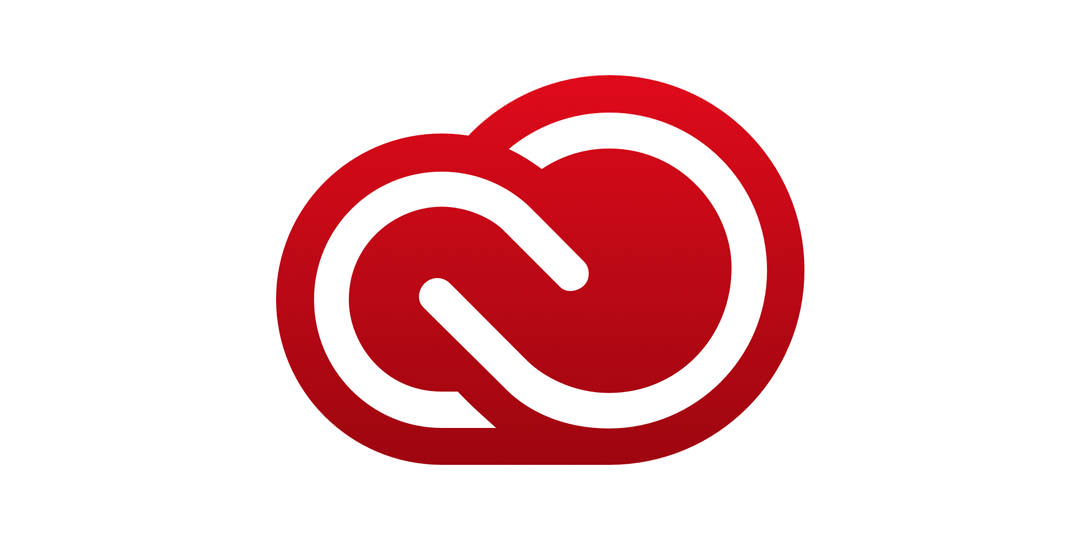
Hầu hết các ứng dụng thông dụng hiện nay đều có giải pháp đám mây (cloud) đi kèm. Rõ ràng dịch vụ lưu trữ đám mây rất phổ biến nhưng điều đó không có nghĩa nó cần thiết trên mọi ứng dụng chúng ta sử dụng. Thông thường, chúng ta chỉ sử dụng một hoặc hai dịch vụ lưu trữ đám mây yêu thích để lưu trữ dữ liệu của mình.
Adobe là một trong những hãng như vậy cung cấp giải pháp đám mây kèm với các ứng dụng của hãng. Bạn mua giấy phép sử dụng Photoshop hay Illlustrator nhưng khi bạn cài đặt những phần mềm này, Adobe Creative Cloud cũng sẽ được cài đặt vào hệ thống của bạn. Ứng dụng này sẽ xuất hiện trên khung điều hướng của File Explorer, và chạy thường trực trên khay hệ thống (system tray).
Cách xóa Adobe Creative Cloud
Để loại bỏ Adobe Creative Cloud khỏi hệ thống, bạn cần tải về ứng dụng gỡ cài đặt chuyên dụng của nó. Ứng dụng được cung cấp bởi Adobe, và bạn có thể tải nó về từ địa chỉ tại đây . Nhấp chuột lên đường dẫn và quá trình tải về sẽ diễn ra ngay lập tức.
Sau khi tải về, bạn giải nén file. Tắt tất cả các ứng dụng Adobe đang mở. Chạy file EXE bên trong thư mục được giải nén. Bạn sẽ nhận được cảnh báo nói rằng bạn có các ứng dụng sử dụng Creative Cloud và việc xóa nó sẽ ảnh hưởng đến chúng. Nghĩa là các ứng dụng như Photoshop và Illustrator sẽ không thể lưu file và Creative Cloud của Adobe sau khi bạn xóa nó.
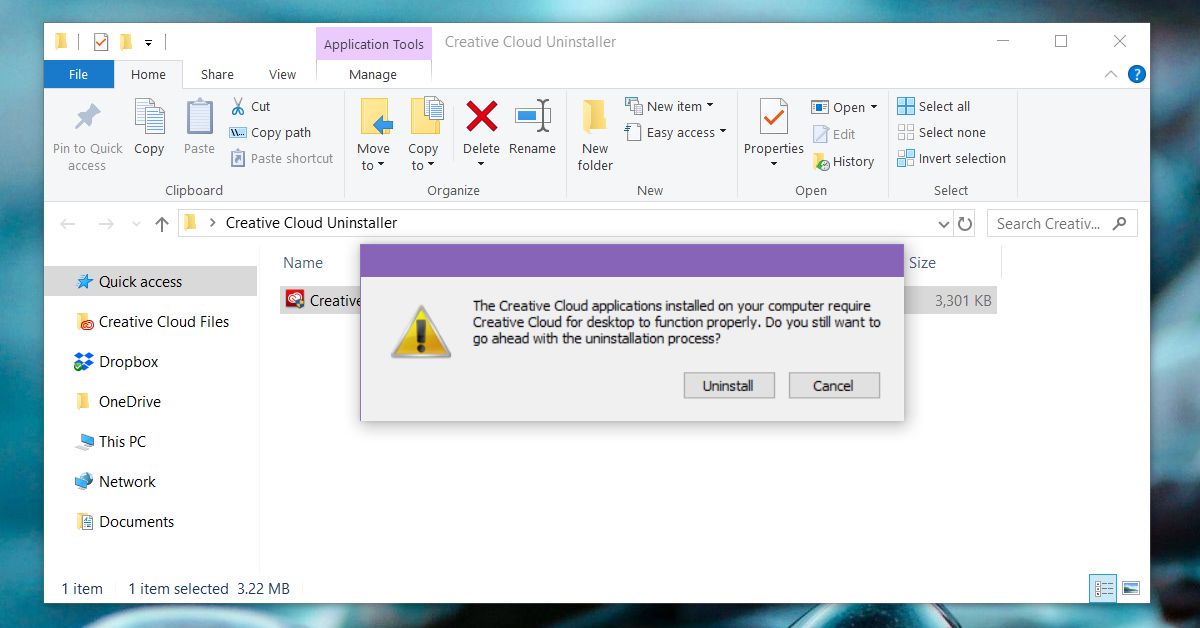
Nhấn nút Uninstall để đồng ý gỡ cài đặt, và quá trình gỡ cài đặt sẽ bắt đầu diễn ra. Bạn sẽ nhận được thông báo khi quá trình này hoàn tất.
Cách Xóa Adobe Creative Cloud khỏi File Explorer
Sau khi bạn gỡ Adobe Creative Cloud, bạn sẽ không còn thấy biểu tượng của nó ở khay hệ thống, và nó cũng không còn nằm trong thẻ Startup trên Task Manager nữa.
Thật không may, bạn sẽ vẫn thấy nó trên File Explorer. Trình gỡ cài đặt trên không xóa những khóa tương ứng trên Windows Registry. Do vậy, thư mục này vẫn còn nằm ở đó.
Để xóa nó, bạn mở Windows Registry bằng cách gõ regedit vào hộp thoại Run hoặc khung tìm kiếm Windows Search. Di chuyển đến vị trí sau;
HKEY_CURRENT_USER\SOFTWARE\Microsoft\Windows\CurrentVersion\Explorer\Desktop\NameSpace\
Tìm khóa có tên {0E270DAA-1BE6-48F2-AC49-960EE002A5DE}, chọn nó, và sau đó xóa nó.
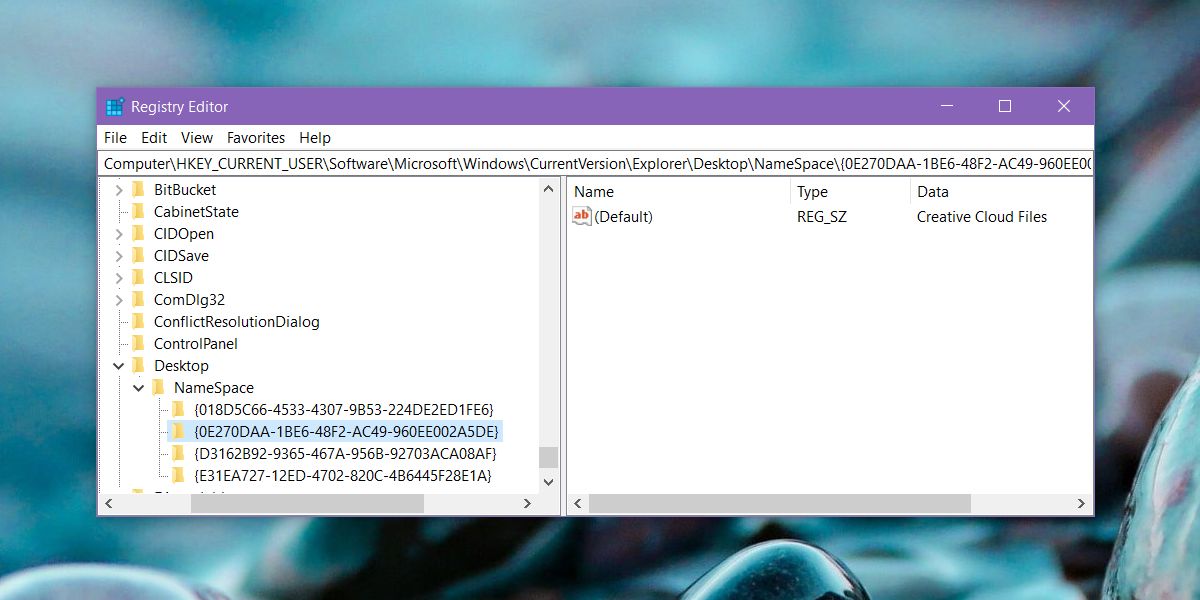
Mở File Explorer và Creative Cloud sẽ không còn xuất hiện trên khung điều hướng nữa. Khi bạn cài đặt lại Creative Cloud, khóa tương ứng sẽ được tạo lại tự động.
Nếu bạn muốn sử dụng Adobe Creative Cloud nhưng không muốn nó xuất hiện trên File Exlorer, bạn không cần thực hiện bước gỡ cài đặt ở trên, chỉ cần chỉnh sửa Windows Registry để loại bỏ nó khỏi khung điều hướng.
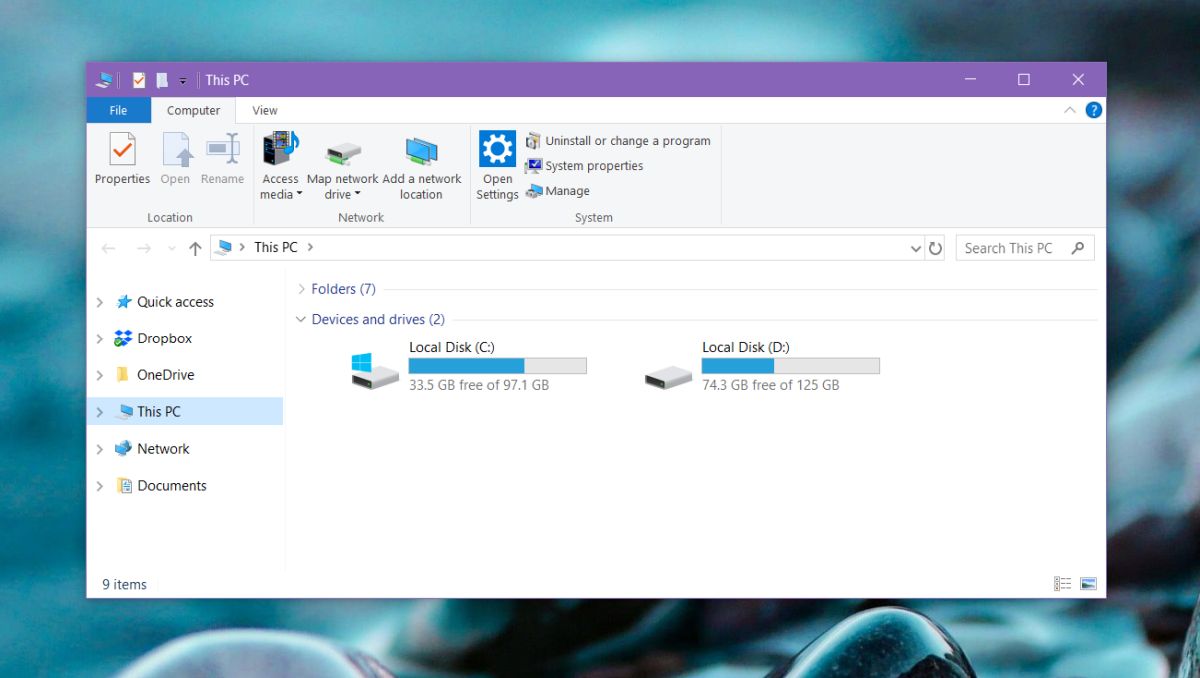
Nếu bạn có file lưu trong thư mục này, chúng sẽ không bị xóa. Thư mục này vẫn nằm ở đó, và bạn cần phải xóa nó theo cách thủ công.
Trà Long
Nguồn tin: vnreview.vn
Ý kiến bạn đọc
Những tin mới hơn
Những tin cũ hơn
